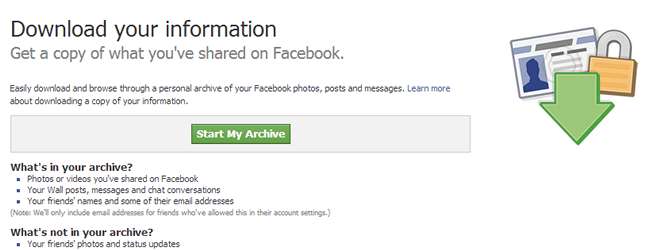
Kolik z vašeho života je zaznamenáno online? Věnujte tomu chvilku a pravděpodobně to bude děsivý nápad. Možná se nebudete považovat za typ člověka, který si vede deník nebo dokonce blog, ale za ta léta jste pravděpodobně zveřejnili tisíce slov na Facebooku, Twitteru a Google+.
Přidejte k tomu obrázky, které jste mohli zveřejnit, a toto jsou data, která možná budete chtít zaznamenat. Dokážete snést, že o všechno přijdete? Ukážeme vám, jak všechna tato data zálohovat, abyste si je mohli uchovat pro budoucí generace.
Šance na to, že Facebook, Twitter nebo Google přijdou o všechna vaše data, jsou poměrně malé, ale výběrem možnosti jejich stažení nejen zpřístupníte všechny své aktualizace stavu, obrázky a další offline, ale také vám usnadní práci a můžete využívat jej různými způsoby.
Každá sociální síť používá mírně odlišné metody a techniky, ale můžete si zdarma vyžádat a stáhnout všechna svá data. Zde je návod, jak na to.
Přihlaste se ke svému účtu na Facebooku, klikněte na ikonu ozubeného kola v pravém horním rohu stránky a vyberte Nastavení účtu. Ujistěte se, že jste v nastavení v sekci Obecné a vpravo klikněte na odkaz „Stáhnout kopii vašich údajů z Facebooku“.
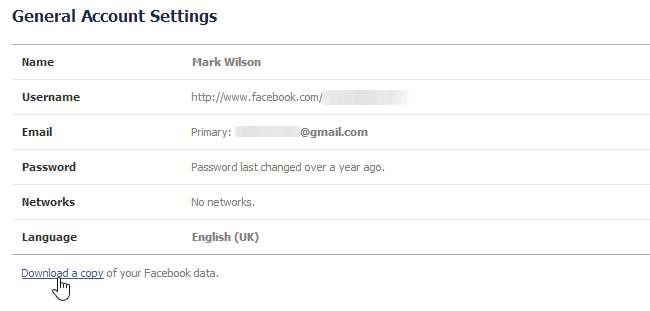
Nyní máte k dispozici několik možností - stáhnout běžný archiv nebo zvolit rozšířený archiv. Základní stahování, které Facebook označuje jako stažené informace, obsahuje podrobnosti o vašich přihlášeních, chatech, obecných podrobnostech účtu, vašich fotografiích a dalších.
K dispozici je také možnost „rozšířeného archivu“, která obsahuje mnohem více podrobností, včetně aplikací, které jste nainstalovali, seznam lidí, kteří nebyli neopodstatněni, data skrytá ve vašem informačním kanálu a podrobnosti o IP adresách, které se přihlásily k vašemu účtu. Veškeré podrobnosti o rozdílech mezi těmito dvěma různými archivy naleznete v Stránky nápovědy Facebooku .
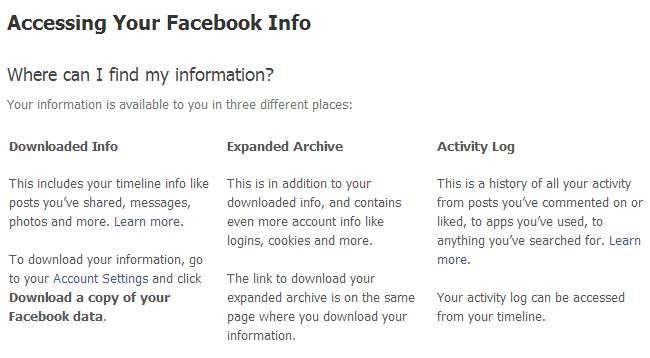
Chcete-li stáhnout kopii svého základního archivu na Facebooku, klikněte na tlačítko Spustit můj archiv a poté na „Spustit můj archiv“. Po kliknutí na Potvrdit budete muset sedět a čekat, až budou vaše data shromážděna společně. Až bude archiv připraven ke stažení, obdržíte e-mail s oznámením.
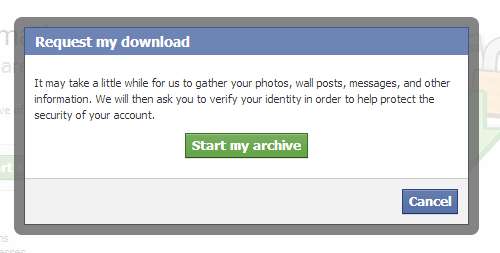
Pokud vás více zajímá získání úplné historie vašeho účtu, měli byste místo toho kliknout na odkaz „rozšířený archiv“. Zadejte své heslo a klikněte na Pokračovat. Stejně jako u běžného archivu musíte kliknout na „Spustit můj archiv“ a poté na Potvrdit.
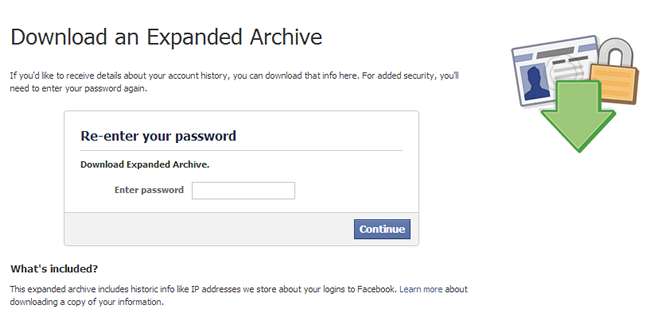
V obou případech obdržíte e-mail s archivem připraveným k procházení.
Cvrlikání
Stahování archivu na Twitteru je podobně jednoduché. Přihlaste se ke svému účtu, klikněte na ikonu ozubeného kola v pravém horním rohu stránky a poté klikněte na Nastavení. Přejděte dolů do dolní části stránky a v části „Váš twitterový archiv“ klikněte na tlačítko „Požádat o archiv“.
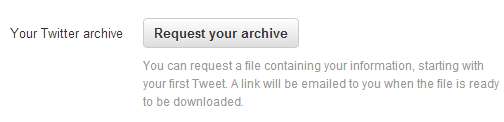
Stejně jako v případě Facebooku budete muset na přípravu archivu chvíli počkat, takže klikněte na tlačítko Zavřít a počkejte na příchod potvrzovacího e-mailu - s největší pravděpodobností to nebude trvat příliš dlouho. V e-mailu klikněte na tlačítko Přejít
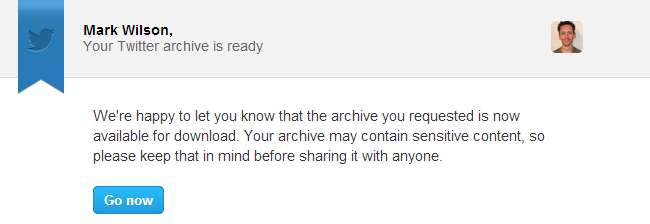
Kliknutím na tlačítko Stáhnout uchopte archiv tweets.zip, který pak můžete extrahovat pomocí svého nástroje. Archivy Twitteru jsou poskytovány ve formátech HTML i CSV.
Google+
Chcete-li stáhnout svá data Google+, přihlaste se ke svému účtu, klikněte na svůj profilový obrázek v pravém horním rohu stránky a poté klikněte na Účet. Máte na výběr, že si stáhnete všechna svá data Google - vše od alb Picasa až po data Google Voice - jedním tahem, nebo si můžete stáhnout různé archivy jednotlivě.
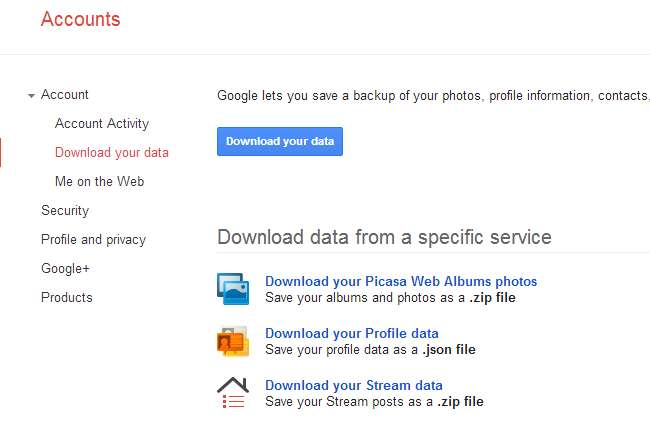
Chcete-li vše zjednodušit a stáhnout vše najednou, klikněte na tlačítko „Stáhnout data“. Dostanete se na Google Takeaway, kde budete muset znovu zadat své heslo. Můžete pokračovat a přejít do sekce „Vybrat služby“ a vybrat jednotlivé služby, ze kterých chcete stahovat data, pokud chcete, ale jinak stačí kliknout na Vytvořit archiv.
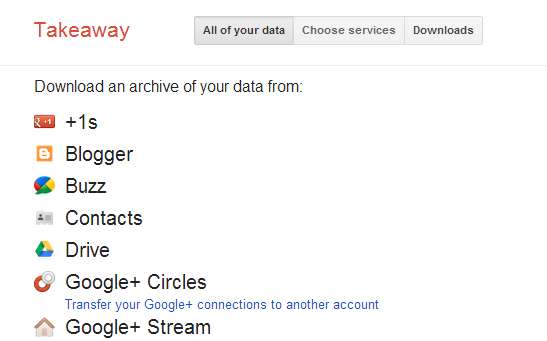
Uvolnění vašich fotografií z Instagramu vyžaduje použití sekundárního webu - nejedná se o službu poskytovanou Instagramem. Vstupní port umožňuje vám stáhnout celý váš účet jako soubor zip a existují plány také umožnit přenos dat na Facebook nebo Flickr.
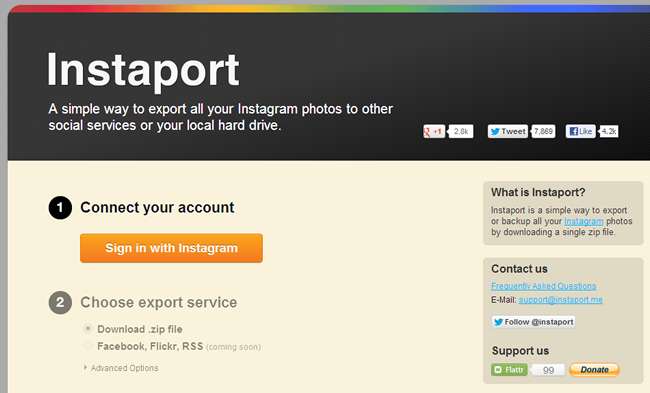
Navštivte Web společnosti Instaport a před poskytnutím autorizace připojení k vašemu účtu klikněte na „Přihlásit se pomocí Instagramu“. Zkontrolujte, zda je vybrána možnost „Stáhnout soubor ZIP“, a klikněte na tlačítko Spustit export.
Tentokrát se budete muset neustále vracet na stránku, abyste zjistili, kdy je archiv připraven, protože nebude odeslán žádný potvrzovací e-mail. Jak dlouho to bude trvat, záleží na tom, kolik obrázků jste nahráli.
Chcete-li získat více informací o obrázcích, které chcete stáhnout, a ne jen popadnout celou partii, kliknutím na odkaz Pokročilé možnosti získáte přístup k dalším nastavením, jako jsou obrázky z určitého časového rámce.
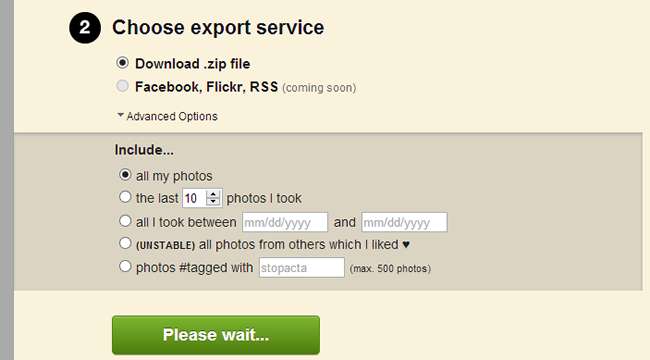
Zálohovali jste si data ze sociálních médií, nebo jsou to všechno jen obrázky koček a jídla?







